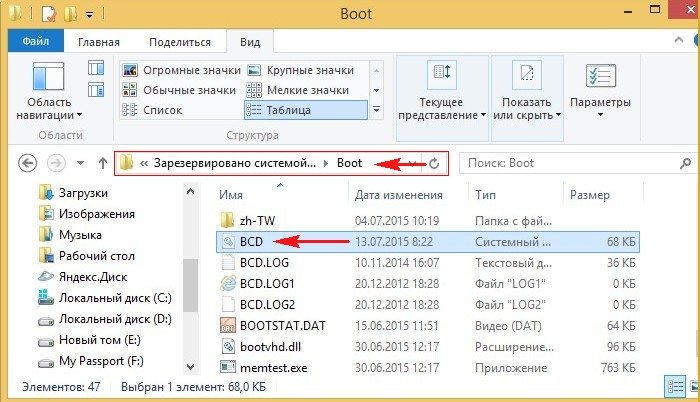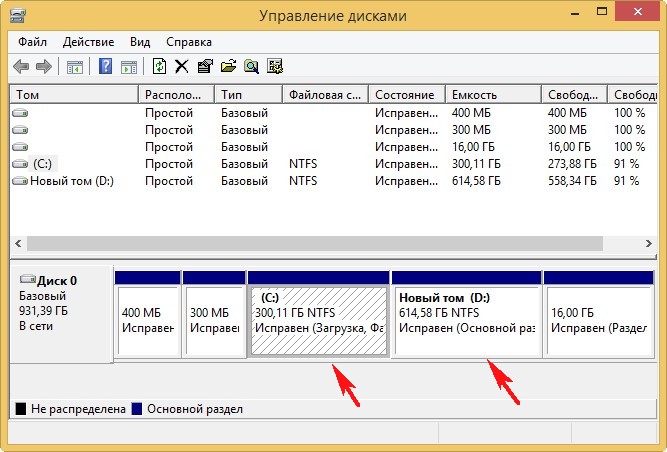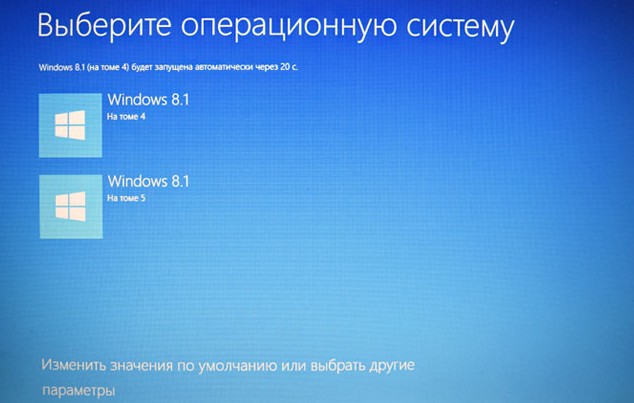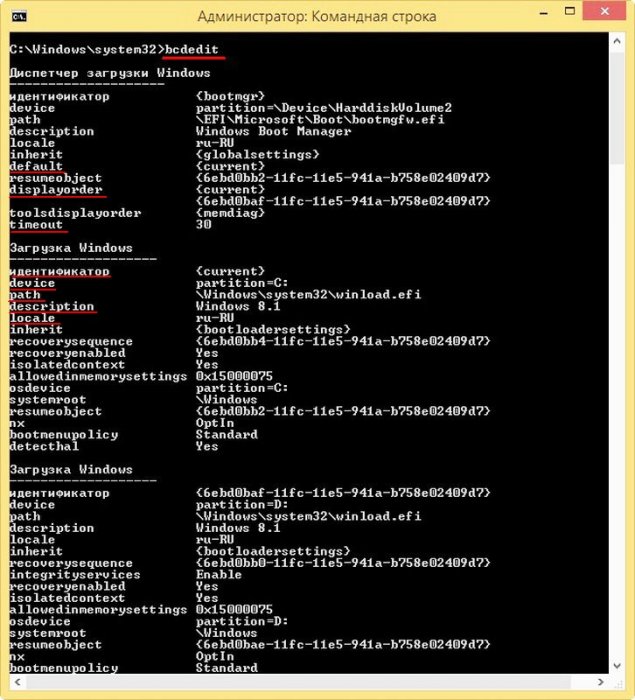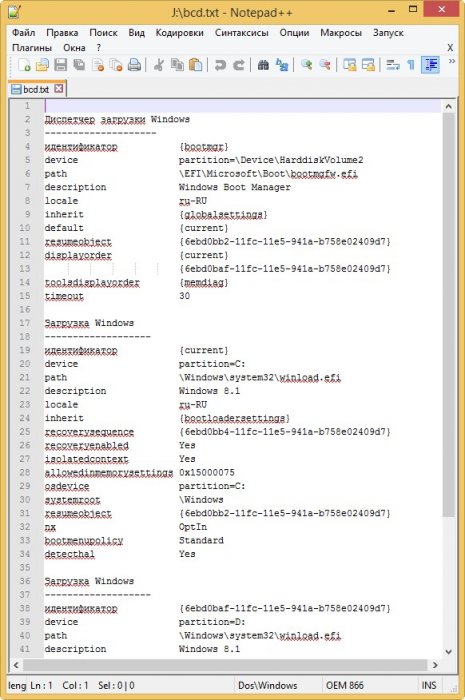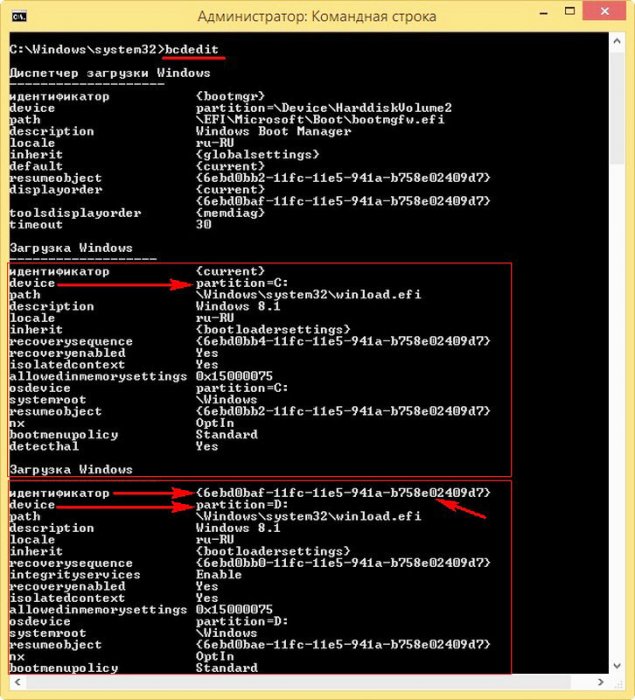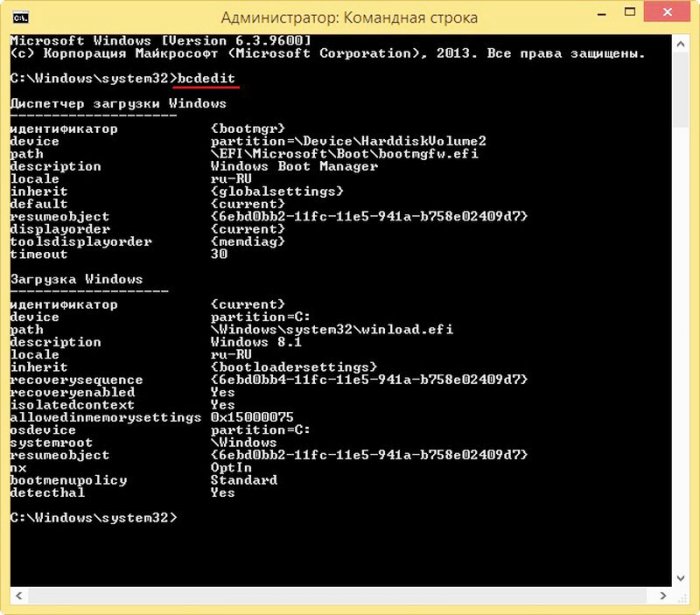Привет админ, вопрос такой. Купил себе ноутбук с Windows 8.1 Single Language (для одного языка), затем решил установить на него вторую систему (Windows 8.1 Профессиональная) и посмотреть, чем эти винды отличаются друг от друга, оказалось, что практически ничем. После этого раздел со второй Windows 8.1 Pro я форматировал, то есть удалил вторую винду за ненадобностью, но что интересно, при загрузке выбор операционных систем не пропал, несмотря на полное удаление Windows 8.1 Pro, вот скриншот.

Как мне это убрать? Хочу, чтобы при включении ноутбука просто грузилась Windows 8.1 Single Language.
Как убрать при загрузке выбор системы с помощью редактирования хранилища данных конфигурации загрузки (BCD)
Привет друзья! Есть три способа убрать появляющийся при загрузке выбор операционных систем, первый способ очень простой и я описал его в
здесь, кому интересно, переходите по ссылке и читайте. Два других пути немного сложнее, но они полностью удалят из системы информацию о ненужной вам винде.
Что такое хранилище данных конфигурации загрузки (BCD).
Помните в Windows XP был такой системный файл boot.ini, он представлял из себя обычный текстовый файл с расширением .txt и содержал всю информацию о параметрах загрузки Windows XP, например, очерёдность загрузки операционных систем (если их было несколько), время ожидания перед выбором системы и другое. Редактировать его можно было в простом блокноте.

Так вот, начиная с Windows Vista файл boot.ini был заменён на более сложный механизм под названием "
Хранилище данных конфигурации загрузки (BCD)", именно в нём содержится вся информация о загрузке операционных систем Windows Vista, 7, 8.1, 10.
Хранилище конфигурации загрузки представляет из себя обычный файл с названием BCD, имеет атрибут Скрытый и находится в скрытом системном разделе "Зарезервировано системой" в папке Boot.

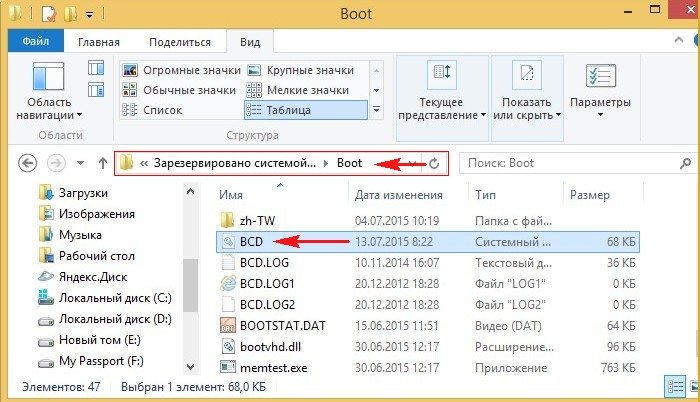
Отредактировать файл BCD в простом текстовом редакторе невозможно, для этого применяют командную строку, но перед редактированием давайте познакомимся со структурой этого файла поближе.
Открываем командную строку от имени администратора и вводим команду bcdedit, откроется хранилище загрузки BCD. Информация разделена на две графы. В левой графе находятся параметры, а в правой - значения этих параметров. Не буду загружать вас информацией о содержании всего файла конфигурации и объясню основное.
На данном скришноте отображено содержание данных конфигурации загрузки (BCD) ноутбука с двумя установленными Windows 8.1. Первая Win 8.1 установлена на диске (C:), а вторая установлена на диске (D:).
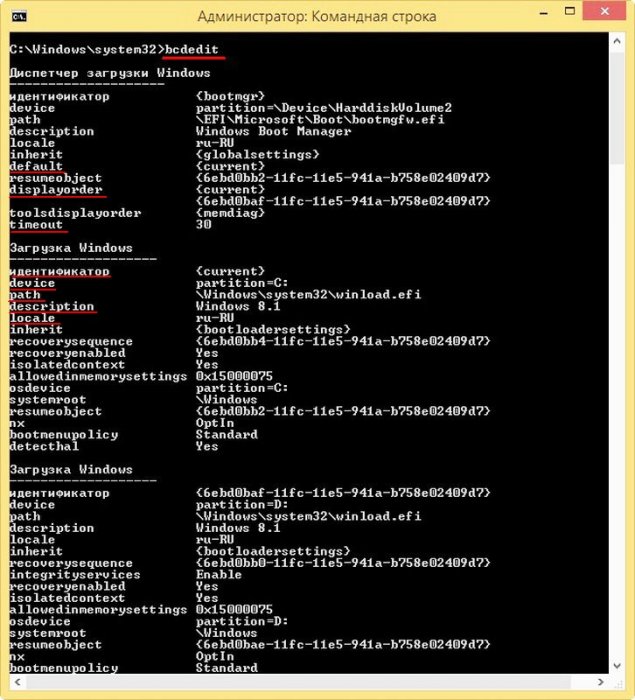
идентификатор – ID определённой записи в меню загрузки, например,
{6ebd0baf-11fc-11e5-941a-b758e02409d7}, это ID операционной системы Windows 8.1 установленной на диске (D:).
device – указывает раздел диска, где расположены файлы загрузки определённой операционной системы.
path – определяет путь к загрузчику операционной системы.
description – название операционной системы, отображающееся в меню загрузки.
locale – язык меню загрузки.
default – ID операционной системы, которая загружается по умолчанию, если командная строка запущена в Windows загружающейся по умолчанию, то параметру default присвоено значение {current}.
displayorder – порядок записей о загружающихся системах.
timeout – таймаут в секундах.
При желании, можете вывести содержимое хранилища BCD в текстовый файл, введите в командной строке команду
BCDEDIT > C:\bcd.txt - в результате в корне диска (C:) создастся текстовый вариант файла BCD с названием
bcd.txt, открыть его можно обычным блокнотом или лучше редактором Notepad++

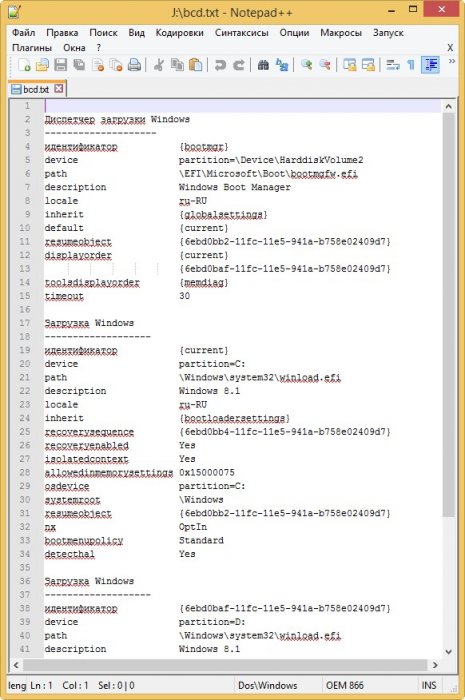
Удаляем запись о ненужной операционной системе в хранилище данных конфигурации загрузки (BCD)
Чтобы вы лучше поняли, что к чему, я приведу реальный пример.
На моём ноутбуке установлены две Windows 8.1.
Первая
Win 8.1 установлена на диске (C:), а вторая установлена на диске
(D:). 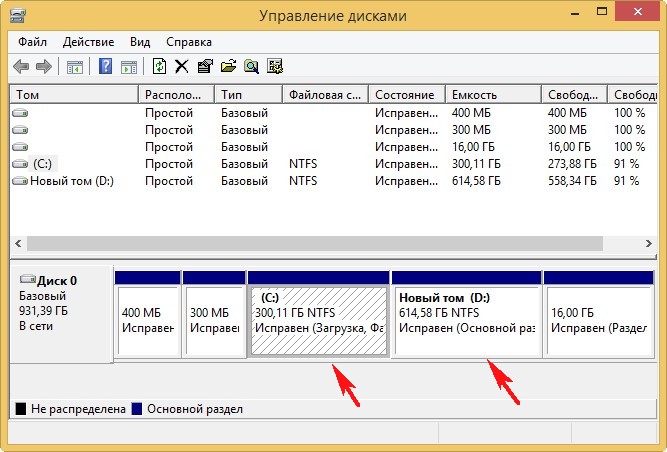
При загрузке ноутбука появляется меню выбора операционных систем, то есть всё как положено. 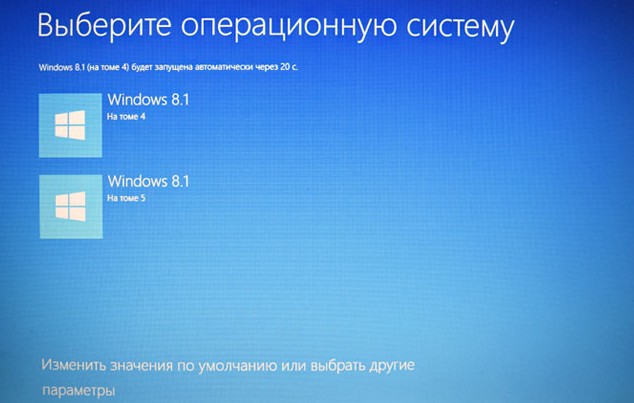
Вторая система, на диске (D:), мне не нужна и я хочу её удалить и избавиться от этого меню. Для этого я загружаюсь в первую Windows 8.1 установленную на диске (C:) и форматирую диск (D:). Всё, вторая Win 8.1 на диске (D:) удалена без следа, но после этого, меню выбора систем всё равно останется, так как информация о второй Win 8.1 всё ещё присутствует в файле конфигурации хранилища загрузки (BCD). Чтобы удалить информацию о
второй Win 8.1 нужно применить команду: bcdedit /delete {ID}, в качестве ID нужно указать идентификатор удалённой Windows 8.1.
Как это сделать.
Внимательно посмотрите на мой файл данных конфигурации загрузки (BCD). В нём указано, что у меня на ноутбуке имеется две Windows 8.1, первая на диске (C:) и вторая на диске (D:), вторая имеет ID -
{6ebd0baf-11fc-11e5-941a-b758e02409d7}
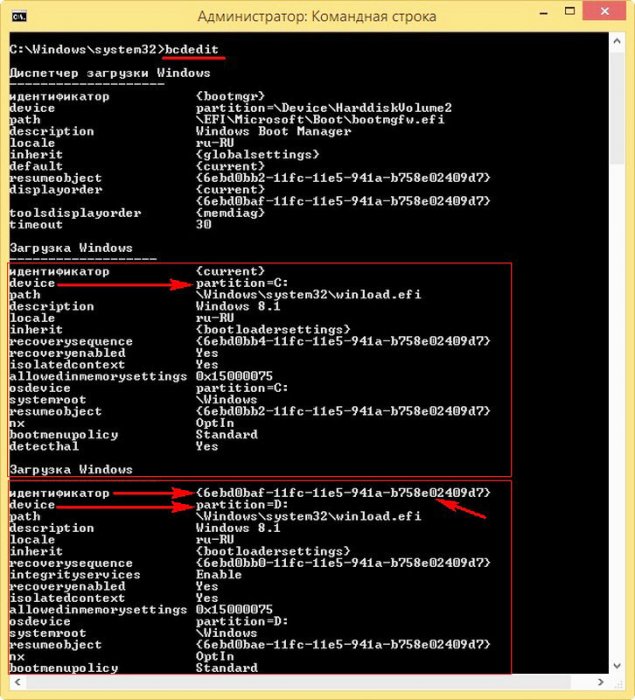
значит команда для удаления будет выглядеть так:
bcdedit /delete {6ebd0baf-11fc-11e5-941a-b758e02409d7}
Операция успешно завершена

Вводим в командной строке команду bcdedit.
Всё! Ненужная запись о второй Windows 8.1 удалена из хранилища данных конфигурации загрузки (BCD) и меню выбора операционных систем выходить больше не будет.
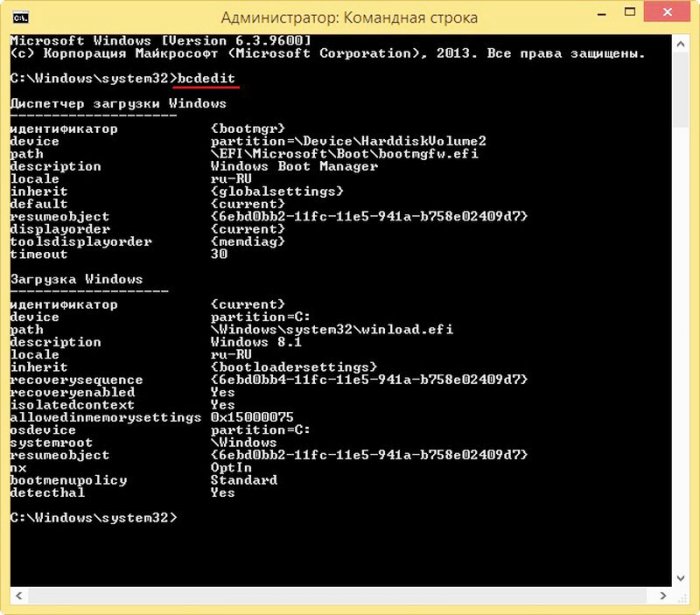
Удаляем запись о ненужной операционной системе путём полного удаления хранилища данных конфигурации загрузки (BCD) и дальнейшего его воссоздания заново
Друзья, если после установки десятка операционных систем в вашем хранилище данных конфигурации загрузки (BCD) находится настоящая неразбериха, то вы можете просто форматировать в командной строке этот раздел и восстановить его заново, как это сделать, вы узнаете в нашей статье - Форматирование в командной строке скрытого Шифрованного (темного раздела (объём 300 МБ) содержащего файлы загрузки Windows 8.1 и дальнейшее восстановление системы.